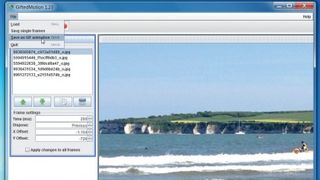
GiftedMotion でアニメーション GIF を作成する
インターネットに時間を費やしている人なら、アニメーション GIF を見たことがある可能性が高くなります。アニメーション GIF は、Web サイトにアクセスしているときに再生される短いアニメーションです。
独自のアニメーション GIF を作成するのも非常に簡単です。GiftedMotion は、Web サイトやブログで使用するシンプルなアニメーションを作成するための優れたツールです。
アニメーションは一般的な GIF ファイルの形式で出力されるため、再生するために特別なソフトウェアは必要ありません。その結果、ほぼすべてのブラウザで表示できます。
また、PNG、JPEG/JPG、BMP、GIF ファイルなど、さまざまな画像形式を使用してアニメーションの傑作を構築することもできます。
このチュートリアルでは、GIFtedMotion を使用してこれらのアニメーションの 1 つを組み合わせることがいかに簡単かを説明します。さらに、アプリケーションは完全に無料でダウンロードできます。
GiftedMotion は、複数のプラットフォームで実行できる Java 形式の一種である JAR ファイルとして機能するため、非常に使いやすいです。GiftedMotion を少し使えば、すぐに画像をアニメーション化できるようになります。
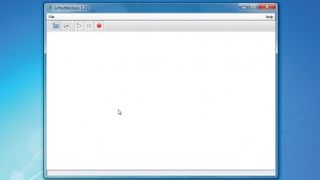
1. アプリを実行する
Web サイトから JAR ファイルをダウンロードしたら、見つけやすい場所に保存します。この例では、簡単にするためにデスクトップに保存することにしました。
これをダブルクリックすると、空のウィンドウが表示されます。そこに静止画像をロードして、アニメーションを作成できるようにします。ここからのプロセスは素晴らしく迅速です。
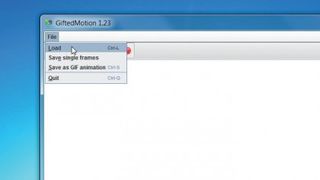
2. ファイルをロードします
次に、「ファイル」メニューに移動し、「ロード」をクリックします。最終的なアニメーションに影響するため、画像が大きすぎることは望ましくありません。最初に Paint.net などのアプリケーションを使用して画像のサイズを変更する必要がある場合があります。
ここでの他のオプションは、完成したアニメーションの保存を扱います。これについては、独自のアニメーションを作成した後に説明します。

3. ファイルを選択します
「ロード」をクリックすると「開く」ダイアログボックスが表示され、新しいアニメーションに必要なファイルを取得できます。ただし、ジョブに適した画像を選択していることを確認してください。[Shift]+[Ctrl] を使用して複数のファイルを一度に選択することもできます。
上でわかるように、合計 5 つのファイルを選択しました。最後に、「開く」をクリックして画像を GiftedMotion に読み込みます。
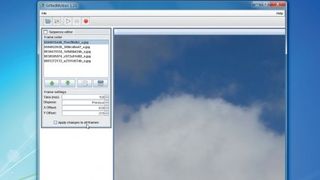
4. シーケンスを変更する
画像がすべてシーケンス エディター画面に読み込まれ、メイン ウィンドウに画像のプレビューが表示されることがわかります。
順序内の任意の画像を選択し、上下の矢印を使用して画像が再生される順序を変更できます (右側のプレビューもそれに応じて変更されます)。リスト内の画像をコピーして削除することもできます。
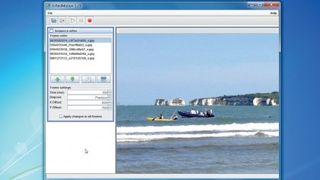
5. 位置を調整する
順序を変更したので、特定の画像の位置を変更します (詳細については、このステップと次のステップの違いを参照してください)。
左側の列にある「X」と「Y」のオフセット数値を変更できますが、これで目的のものを得るのは非常に難しいため、(上でわかるように) 画像自体をドラッグする方がはるかに良いオプションです。
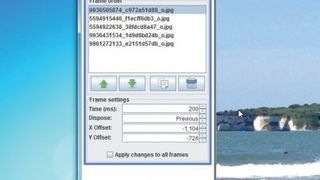
6. 継続時間を設定します
次に、シーケンス エディターの下のボックスにフレームが表示される時間を変更する方法を見ていきます。デフォルト値の 100ms はそれほど長くないため、変更することをお勧めします。
各フレームに異なる継続時間を設定することも、「変更をすべてのフレームに適用する」チェックボックスをオンにして、アニメーション内のすべてのフレームに同じ変更を追加することもできます。
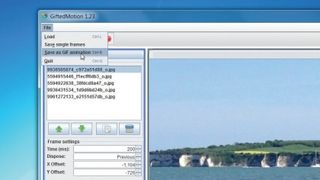
7. アニメーションを保存する
アニメーションを作成するためにアニメーションを処理する必要はありません。ファイルを保存するだけですぐに作成されます。
ここでは、[ファイル] メニューを開き、[GIF アニメーションとして保存] オプションを選択して出力しています。次に、表示される [名前を付けて保存] ボックスを使用して、アニメーションを保存する場所を選択します (次のステップのボックスのようになります)。
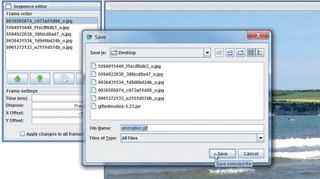
8.あとはプレイするだけ
GiftedMotion は、複雑なタスクを非常にシンプルにするアプリケーションの好例です。アニメーションを再生したい場合は、GIF ファイルをダブルクリックするだけです。GIF ファイルのデフォルトのプログラムがそのファイルを開きます。
おそらくこれは Internet Explorer ですが、動作しない場合は、Internet Explorer (または他の Web ブラウザ) ウィンドウにドラッグするだけで再生できるはずです。